Microsoftのクラウドサービス
Microsoftのクラウドサービスを、OneDrive ワンドライブといいます。
Windowsのパソコンでは、OneDriveのフォルダが用意されています。またOfficeでは OneDriveと連携して使うこともできます。
MicrosoftのOneDrineでは、Microsoft アカウントが必要になります。Microsoftアカウントは、Office製品をダウンロードする際に使うことがあり、既に持っている場合は基本的にそのアカウントを使います。
Microsoft 365(年払いのサブスクリプション)を使用している場合は、すぐに使用できるようになっています。
基本的な使い方
Windows 10 エクスプローラー、OneDriveのフォルダがあります。
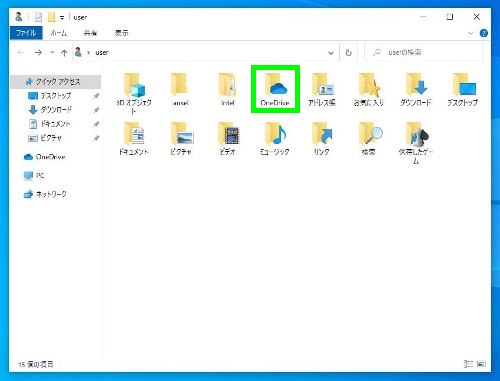
Microsoft アカウントで使っているメールアドレスを入力してサインインに進みます。パスワード入力などが続きます。パソコンによっては、2段階認証になることがあります。
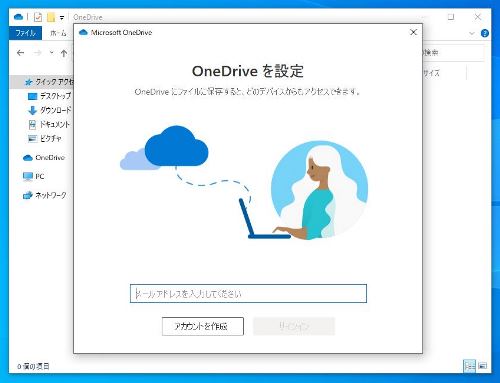
サインインが終わると、設定のウィザードになります。OneDriveのフォルダはデフォルトでは、ユーザーフォルダの中になります。後で変更することができます。次へ。
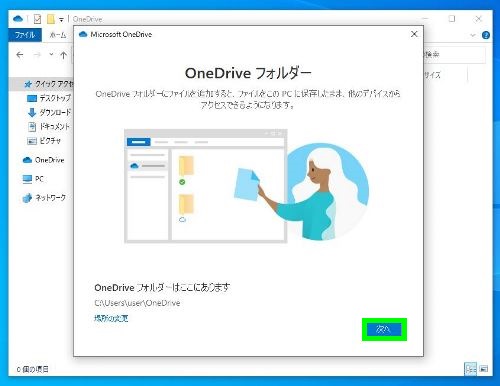
デフォルトではデスクトップ、ドキュメント、写真も同期するように選択されています。同期するフォルダも後で変更することができます。
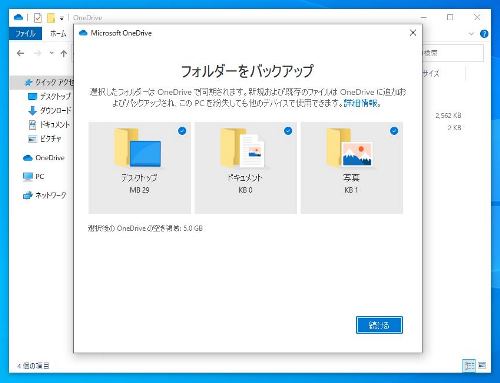
ここでは、デスクトップ、ドキュメント、写真は同期を解除しています。
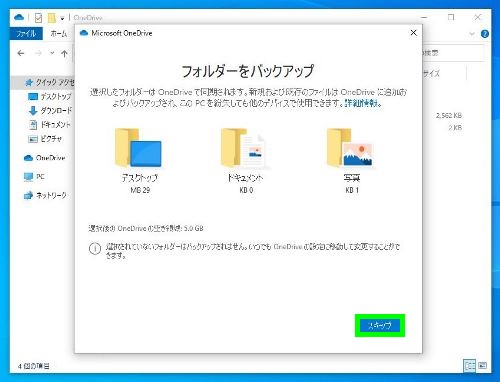
設定後、OneDriveのフォルダが使えるようになります。
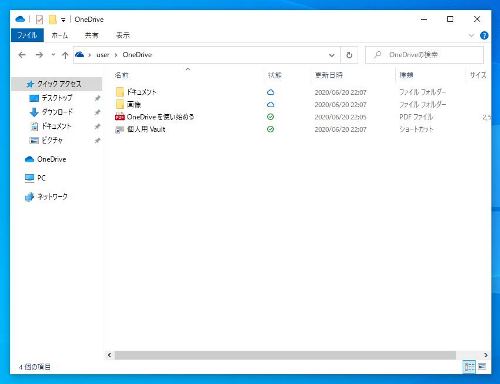
デスクトップ右下の通知領域にOneDriveのアイコンがあります。
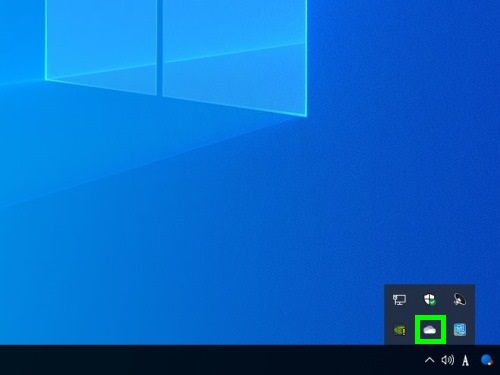
クリックすると画面が表示され、その他から設定などを行うことができます。オンラインで表示するでOneDriveのアカウント専用の画面が表示されます。
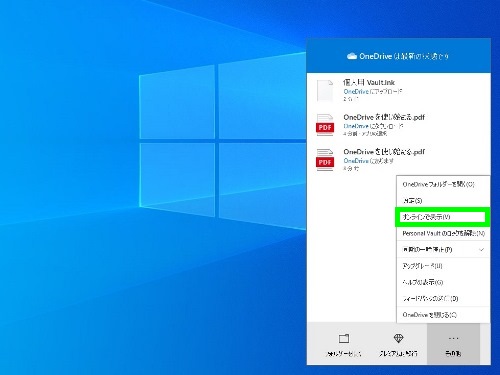
例えばここで、同期していないファイルやフォルダを、OneDriveにおきます。
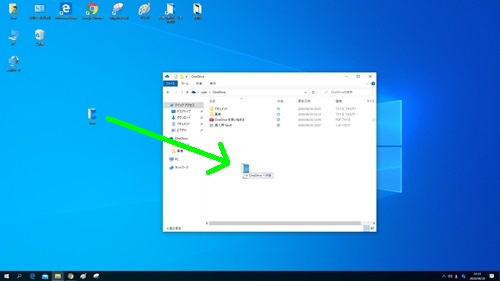
同期が行われ、OneDriveのアカウント専用のサーバーにもデータがコピーされます。
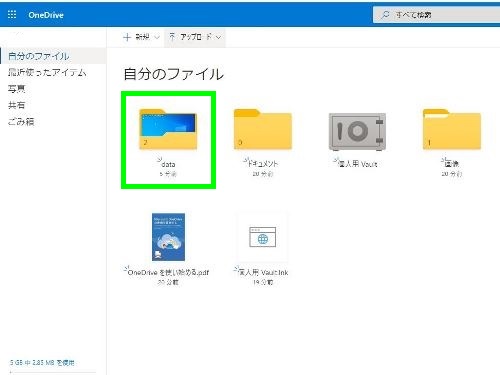
またOneDriveのフォルダ、あるいはアカウント専用の画面いずれかでデータを削除すると、どちらもデータが削除されます。
削除されたファイルは、アカウント専用の画面のごみ箱に入ります。
One Driveの無料版の容量は5GBになります。他にもバージョン履歴(変更前の以前のファイルの復元)、2段階認証でセキュリティの強化されたフォルダ、OneDriveのフォルダの場所の変更、アカウント専用の画面での共有などいくつかの機能があります。
Microsoft 365
Microsoft 365では、WordやExcelなど使う際に Microsoftアカウントでのログインが前提となっています。ログインしてOfficeを使うと、OneDriveは初期設定をしなくてもすぐに使用できるようになっています。
例えば、Excelで「名前を付けて保存」。ここでOnedriveを選択します。
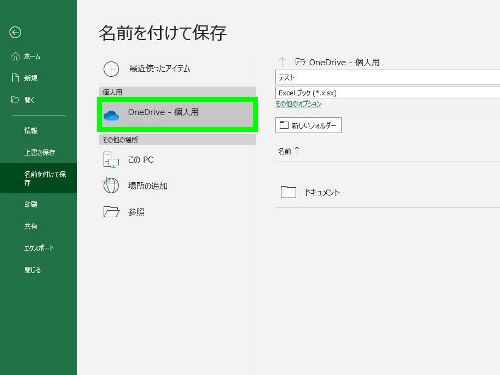
あるいは、左側の「このPC」をダブルクリックして、保存先をOnedriveにします。
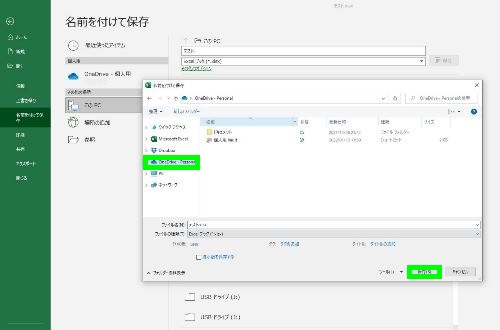
デフォルトの設定では、Onedriveのフォルダの中にドキュメントというフォルダが用意されています。
OneDriveのフォルダ内であれば、ドキュメントのフォルダ内、新たにフォルダを作成するなど保存場所は自由に決めることができます。
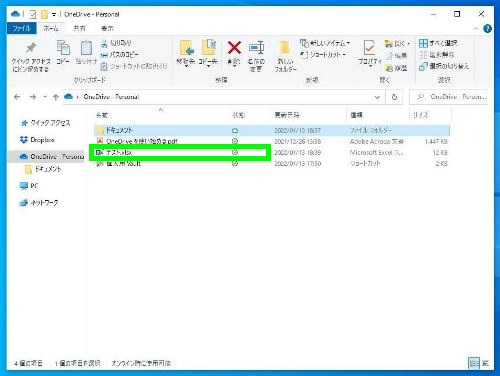
デスクトップ右下のOneDriveのアイコンから、オンラインで表示するをクリックすると、ファイルがコピーされて保存されています。
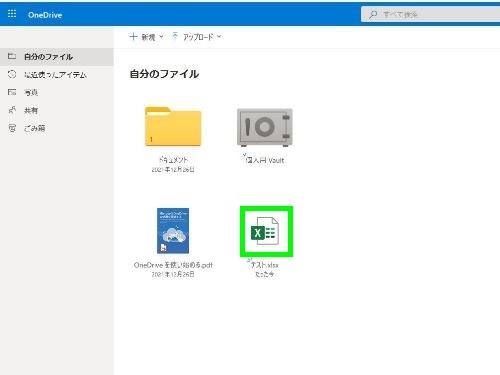
OneDrive内に保存しているOfficeのファイルは、自動保存をオンにすることができます。オンにすると変更後にファイルを閉じた後に、確認メッセージが表示されず自動的に保存されることになります。
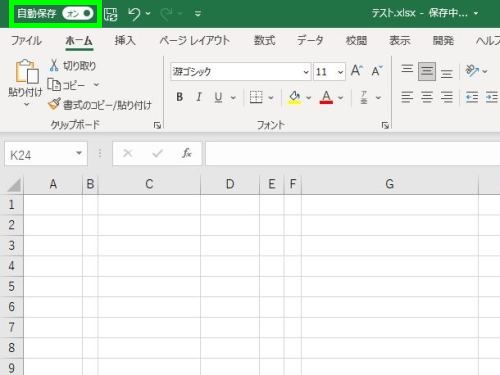
Microsoft 365でのOneDriveの容量は1TBになります。Microsoft 365は、特に法人などで使われることが多いため、OneDriveを使用したバックアップや共同作業などが考えられます。
無料版・有料版ともに基本的な機能は、バックアップになります。
例えば、パソコンが起動しない、ハードディスクの故障などでデータが救出できないような場合でも、MicrosoftアカウントでOneDriveのサーバーにログインすれば、データが保全されているということになります。
実際に使用をはじめる場合は、テストファイルなどを作成して、OneDriveへの保存、オンラインのサーバーや機能の確認、変更を加えた場合に前のファイルを復元する方法、また共有・共同編集する場合の手順などを一度確認して利用を開始するとよいと思われます。